
En av de största förändringarna på den smarta hemmamarknaden de senaste åren har varit introduktionen av Apple HomeKit . Protokollet tillåter programutvecklare att göra program som arbetar med hemautomatiseringsprodukter. Det gör det också möjligt för tillverkare av befintlig utrustning att skapa gateways som även kopplar till HomeKit.
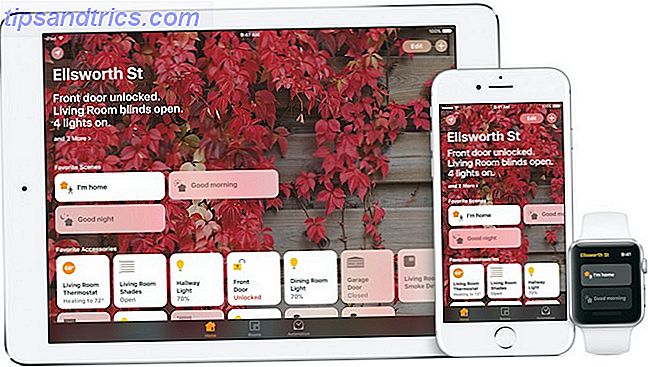
Apple tillkännagav HomeKit Future Proofing ditt smarta hem för Apple HomeKit-kompatibilitet Framtida provning av ditt smarta hem för Apple HomeKit-kompatibilitet Läs mer i juni 2014. Det var dock inte förrän att företaget lanserade en separat HomeKit-app för iOS-enheter. Helt enkelt kallat Hem, appen anlände i september 2016 med företagets iOS 10 uppdatering för iPhone / iPod touch och iPad.
Med en HomeKit-app äntligen på plats, är det nu dags att överväga att köpa en kompatibel enhet. I den här rapporten lär du dig information om den växande listan över HomeKit-relaterade produkter och hur du kontrollerar dem. Du får också se hur du kan hitta en kompatibel produkt på marknaden.
Hitta HomeKit-kompatibla produkter
Hittills finns över 50 varumärken över hela världen som erbjuder produkter som är kompatibla med HomeKit. Fler produkter förväntas lansera under de kommande månaderna med ankomsten av Home app. Produkterna tar många former, inklusive ljus, kameror, lås och fönsternyanser.
Apples HomeKit-sida på webben är ett bra ställe att börja när du är på marknaden för en ny smart hemanordning. På den här sidan hittar du länkar till några av de mest populära smarta produkterna på marknaden, organiserade efter produkttyp, iOS-enhetskompatibilitet, HomeKit-kompatibilitet och varumärke.

Du bör inte anta att varje HomeKit-kompatibel produkt finns på Apples lista. Produkterna som nämns här är bara de som Apple säljer på deras online-butik. Varför köpte jag min iPhone direkt från Apple (och du borde) Varför köpte jag min iPhone direkt från Apple (och du borde) Förutom att köpa min nya iPhone 6s Plus från min bärare köpte jag den direkt från Apple själv. Det visade sig vara ett bra beslut - här är varför. Läs mer . Dessutom är Apple inte en som erbjuder produktrabatter, så var noga med att shoppa innan du köper.
Amazon Vilken Amazon Prime-prenumeration är rätt för dig? Vilken Amazon Prime-prenumeration är rätt för dig? Potentiella abonnenter hade tidigare bara ett alternativ när det gällde Amazon Prime. Men nu erbjuder Amazon tre olika abonnemangsplaner så att du kan välja den som bäst passar dina behov. Read More har ett stort urval av HomeKit-kompatibla produkter i online-återförsäljarens smarta hemmabutik. Du kan också hitta dem på murbruk och murbruk som Lowes och Home Depot.
Apple granskar och godkänner varje kompatibel produkt för att säkerställa din säkerhet när du använder den. På grund av detta, när du är osäker, leta efter ikonen "Works With Apple HomeKit" på lådan. Om produkten inte innehåller denna märkning är den inte kompatibel.

HomeKit tillbehör till nybörjare
För dem som ännu inte har upplevt Apple HomeKit, överväg att börja med en hembelysningslösning som Philips Hue . Med ett Philips Hue-startpaket kan du börja skapa anpassad belysning på bara några minuter. Varje förpackning innehåller två Hue-lampor och den nödvändiga Hue-broen. Du kan när som helst lägga till upp till 50 lampor till din inställning.
Philips Hue White A19 60W Ekvivalent Smart Bulb Starter Kit (Kompatibel med Amazon Alexa, Apple HomeKit och Google Assistant) Philips Hue White A19 60W ekvivalent Smart Bulb Starter Kit (kompatibel med Amazon Alexa, Apple HomeKit och Google Assistant) Köp nu på Amazon
Philips Hue Philips Hue Fungerar med HomeKit: Hur du får det bästa av Philips Hue Fungerar med HomeKit: Hur du gör det bästa Philips har äntligen kommit runt för att integrera HomeKit i deras Hue-ljusplattform, och det är fantastiskt. Här är vad du behöver veta. Läs mer (Storbritannien) kan du styra dina lampor med din iOS-enhet. Ställ in timers, notifieringar, larm och mer för hela upplevelsen. Du kan köpa vita nyanser och de som byter färg.
Det är viktigt att notera att den första generationen Hue broar inte är kompatibla med HomeKit. Du måste köpa en uppgraderad bro för att lägga till kompatibiliteten.
Vill du inte ha automatiska lampor? Tänk på Onelink Wi-Fi rök + kolmonoxidalarm från första varningen. Med ett 10-årigt batteri skickar Onelink meddelanden om en nödsituation för rök eller kolmonoxid uppstår.

Om du är oroad över hem säkerhet, överväga ett av de HomeKit-kompatibla låssystemen från Schlage. Med en Schlage Sense Smart Deadbolt (Storbritannien) kan du låsa upp din dörr med en begäran till Siri på din iOS-enhet. Det erbjuder också en upplyst pekskärm om du hellre vill använda en nyckelkod.
Schlage BE479 V CEN 619 Sense Smart Deadbolt med Century Trim Satin Nickel (BE479 CEN 619), Fungerar med Alexa Schlage BE479 V CEN 619 Sense Smart Deadbolt med Century Trim Satin Nickel (BE479 CEN 619), fungerar med Alexa Köp nu på Amazon 199, 00 kr
Slutligen ta en titt på Elgato Eve Door & Window Wireless Contact Sensor (UK) . Med den här produkten vet du alltid om dina dörrar eller fönster är öppna eller stängda och hur ofta.

För en aktuell lista över HomeKit-kompatibla produkter, besök Apples webbplats.
Ställa in hem appen
När du har köpt och installerat en HomeKit-aktiverad produkt börjar den riktiga kulan. För att använda appen Hem, var noga med att ladda ner iOS 10 på din iOS-enhet. Du måste också logga in i iCloud med ditt Apple-ID på din enhet genom att besöka iCloud-sektionen i Inställningar-appen.
Se till att du slår på iCloud Keychain iCloud Keychain: Varför du vill ha det och hur du använder det iCloud Keychain: Varför vill du ha det och hur du använder det ICloud Keychain är en säker lösenordshanterare för både OS X Mavericks och iOS 7 för iPhone och iPad . Använd det för att snabbt och enkelt logga in på webbplatser, Wi-Fi-nätverk, Internet-konton och mer. Läs mer och hem under iCloud-inställningarna. Om du vill ställa in tillbehör får du appen till att använda din plats.

För att lägga till ett hemtillbehör, se till att det är på och i närheten. Öppna Hem-appen och tryck på "Lägg till tillbehör" eller "+" -ikonen högst upp till höger. Vänta tills ditt tillbehör visas och tryck sedan på det. Om du blir ombedd att "Lägg till tillbehör till nätverket" trycker du på "Tillåt".
Använd kameran på vår iOS-enhet genom att skanna det åtta siffriga HomeKit-numret från dokumentet för tillbehör eller tillbehör. Du kan också ange koden manuellt. Observera att vissa HomeKit-kompatibla tillbehör kräver en extra inställning med tillverkarens app.
Arbetar med Siri
Därifrån blir du ombedd att namnge ditt tillbehör och tilldela det till ett rum. Apples röstassistent, Siri Så här använder du Siri för att ställa in scenen för romantik Så här använder du Siri för att ställa in scenen för romantik I går visade vi dig hur man skapar ett Wi-Fi-ljus; idag ska vi bygga vidare på den kunskapen för att göra Siri till jobbet med Sonos, sedan sätta den ihop i en romantisk scen. Läs mer, använder den här informationen för att identifiera ditt tillbehör, så håll det enkelt.
Till exempel skulle ett Philips Hue-ljus på en vardagsrumskort troligtvis kallas "Desk" och tilldelas ett rum som heter "Living Room". I det här fallet skulle du säga, "Siri, sätt på vardagsdisken."
Hem-appen har ett standardrum. För att skapa nya rum, klicka på ikonen längst upp till vänster på skärmen och välj "Ruminställningar". Därifrån väljer du "Lägg till rum ..."
Allt om delning
Du kan dela kontroll över dina tillbehör med andra iOS-enheters användare i ditt hem. Varje användare måste ha iOS 10 installerad 10 Nya iOS 10-inställningar Du bör ändra 10 nya iOS 10-inställningar som ska ändras För att aktivera några av iOS 10: s nya funktioner, som att skicka läskvitton i Meddelanden eller att Siri tillkännager samtal måste du tweak några inställningar. Läs mer om sina enheter och loggade in i iCloud.
Att bjuda in andra:
- Öppna Hem-appen och tryck på fliken Hem.
- Tryck på ikonen i övre vänstra hörnet.
- Tryck på "Bjud in".
- Ange personens Apple-ID som de använder med iCloud.
- Tryck på "Skicka inbjudan".
Din mottagare kommer att få ett meddelande i hemappen på deras enhet.

För att acceptera en inbjudan:
- Öppna Hem och tryck på ikonen längst upp till vänster.
- Tryck på "Heminställningar".
- Tryck på "Acceptera" och sedan "Klar".
Efter att ha accepterat inbjudan kan dessa användare få åtkomst till tillbehör på huvudprogrammets startskärm.
Om Automation
En av de unika sakerna du kan göra med hemappen är schemalagda automatiska uppgifter för dina tillbehör. Till exempel kan du schemalägga dina lampor för att sätta på när du kommer hem eller när det är solnedgång.

De automatiska uppgifterna som finns tillgängliga i hem-appen varierar beroende på tillbehören. För de automatiska uppgifterna som finns tillgängliga i ditt hem klickar du på fliken Automation i appen.
Slutgiltiga tankar
HomeKit-kompatibla produkter är tillgängliga via Hem-appen och iOS Control Center. Kombinationen gör det enkelt för dig att styra dina smarta hem enheter med din iPhone och iPad.

Vi förväntar oss att denna marknad fortsätter att växa under de närmaste månaderna. Var noga med att besöka Apples webbplats ofta för att se den nuvarande listan över HomeKit-kompatibla tillbehör.

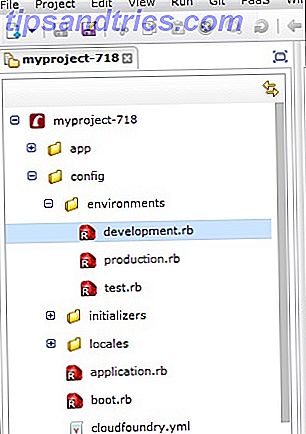
![Rita mig någonting, musikalisk första timer, subreddit av veckan och mer [Best of Reddit]](https://www.tipsandtrics.com/img/internet/188/draw-me-something-musical-first-timer.png)
